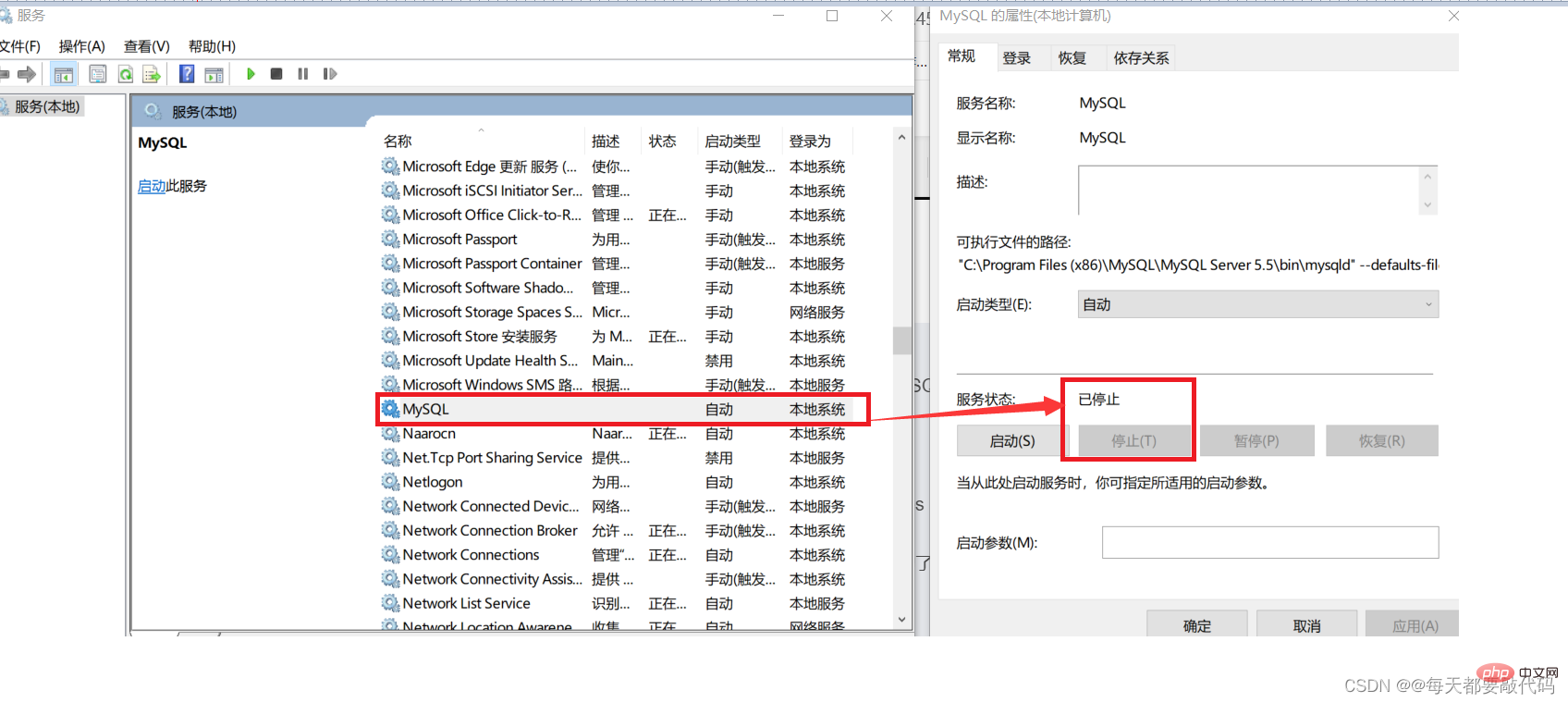聊聊MySQL修改密码的四种方法(小白快看)
- 作者: 红花少年丶
- 来源: 51数据库
- 2022-11-04

方法1:用set password命令
(1)首先要先登录MySQL:
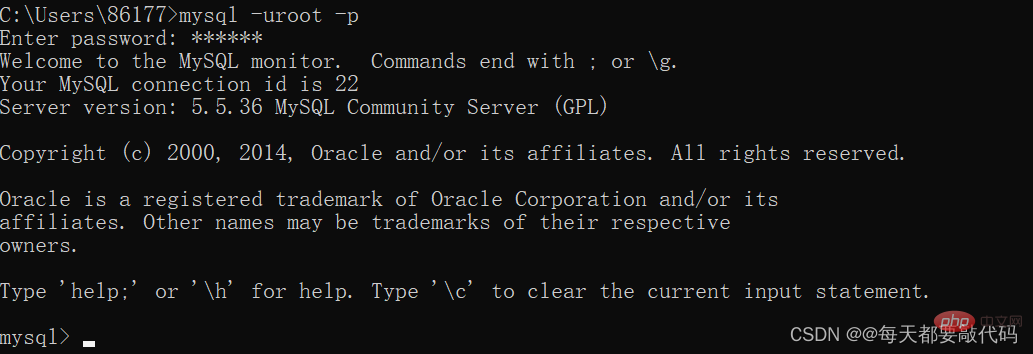
(2)修改密码格式为:
set password for 用户名@localhost = password('新密码'); 一定不要忘记最后面的分号,例如:我们把密码改成成123:
set password for root@localhost = password('123');出现以下界面说明修改成功:

方法2:用mysql*****
利用mysql*****,我们不需要先登录,但是需要直到原来的密码;我们可以直接修改,修改密码格式为:
mysql***** -u用户名 -p旧密码 password 新密码,注意,password前面没有 - ,例如:我们再把密码改成123456:
mysql***** -uroot -p123 password 123456
出现以下界面说明修改成功

方法3:用update直接编辑user表
(1)首先要先登录MySQL
(2)然后依次输入:
use mysql # 连接权限数据库
update user set password=password('521') where user='root' and host='localhost'; # 改密码
flush privileges; # 刷新权限出现以下界面说明修改成功:
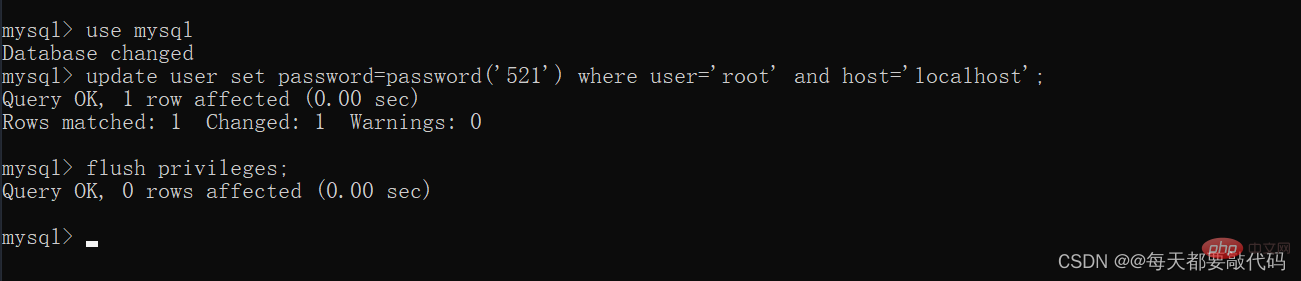
方法4:忘记密码处理方式
1. 关闭正在运行的MySQL服务。
win+r输入:services.msc回车,找到MySQL,手动关闭MySQL服务
2. 打开DOS窗口,利用cd命令转到mysql的bin目录:建议直接找到mysql的bin目录下输入cmd回车
3. 输入mysqld --skip-grant-tables 回车。--skip-grant-tables 的意思是启动MySQL服务的时候跳过权限表认证。
4. 再开一个DOS窗口(刚才那个DOS窗口已经不能动了),转到mysql的bin目录。
5. 输入mysql回车,如果上面修改成功,将直接出现 mysql> 这样的提示符。
6. 连接权限数据库: use mysql
6. 改密码:update user set password=password("123") where user="root";
7. 刷新权限(必须步骤):flush privileges; (不要忘记分号)
8.exit或者ctrl+c退出,进行重新登陆
【相关推荐:mysql视频教程】
以上就是聊聊MySQL修改密码的四种方法(小白快看)的详细内容,更多请关注其它相关文章!